Az internet böngészése közben az összes népszerű böngésző megjegyzi a felkeresett webhelyek címét. Ezen címek listája a program címsorában látható. Szükség esetén törölheti a böngészési előzményeket. A meglátogatott oldalak előzményeinek törléséhez módosítania kell a program beállításait.
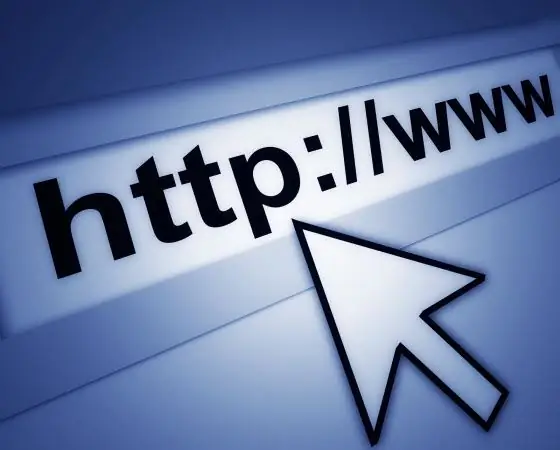
Utasítás
1. lépés
Google Chrome böngésző.
Nyissa meg a beállítási ablakot a "Google Chrome testreszabása és kezelése" gombra kattintva. Lépjen a "Haladó" szakaszra. A "Személyes adatok" részben kattintson az "Adatok törlése a megtekintett oldalakon …" gombra. A "Böngészési adatok törlése" ablakban jelölje be a "Böngészési előzmények törlése" négyzetet. Ha törölnie kell az űrlapsorok kitöltésének előzményeit, jelölje be az "Automatikus kitöltés űrlapjainak mentett adatainak törlése" jelölőnégyzetet. A legördülő listában válassza ki azt az időszakot, amelynek előzményeit törölni szeretné. Kattintson a Böngészési adatok törlése gombra.
2. lépés
Mozilla Firefox böngésző.
Az "Eszközök" menüben válassza az "Opciók" lehetőséget. Lépjen az "Adatvédelem" fülre. Kattintson a "Legutóbbi előzmények törlése" linkre. A megnyíló ablakban jelölje be a "Látogatások és letöltések előzményei" és az "Űrlapok és keresés előzményei" négyzeteket, válassza ki a törölni kívánt időszakot. Kattintson a "Törlés most" gombra. Annak megakadályozása érdekében, hogy a böngésző megőrizze a meglátogatott oldalak előzményeit, a Firefox legördülő listában válassza ki a "nem emlékszem az előzményekre" értéket, és kattintson az OK gombra.
3. lépés
Opera böngésző.
Az "Eszközök" menüben válassza az "Opciók …" lehetőséget. Lépjen a "Speciális" fülre. Nyissa meg az „Előzmények” szakaszt, a „Cím megjegyzése” blokkban kattintson a „Törlés” gombra. Annak megakadályozására, hogy a böngésző megőrizze a meglátogatott oldalak előzményeit, a „Címek megjegyzése” legördülő listában válassza ki a „0” értéket, és kattintson az OK gombra.
4. lépés
Internet Explorer böngésző.
Az "Eszközök" menüben kattintson az "Internetbeállítások" elemre. Kattintson az Általános fülre. A "Böngészési előzmények" részben kattintson a "Törlés …" gombra. A Böngészési előzmények törlése ablakban jelölje be a Napló és a weblap adatai négyzeteket. Kattintson az Eltávolítás gombra.
5. lépés
Safari böngésző.
Nyomja meg az Alt billentyűt, és megjelenik a menüsor. Az "Előzmények" menüben válassza az "Előzmények törlése …" lehetőséget. A megnyíló ablakban kattintson a "Törlés" gombra. Az előzmények automatikus törléséhez nyissa meg az "Általános" fület a beállítások ablakban. A "Történelemobjektumok törlése" legördülő listában válassza ki a tisztítás végrehajtásának intervallumát.






